Introduction
โหมดสะพานบนเราเตอร์เป็นคำที่มักสร้างความอยากรู้และความสับสนให้กับผู้ใช้หลายคน ในโลกปัจจุบันที่เครือข่ายมีความซับซ้อนมากขึ้น ความเข้าใจในคุณสมบัติขั้นสูงที่เราเตอร์ของคุณมีสามารถมีผลกระทบสำคัญต่อประสิทธิภาพของเครือข่าย โหมดสะพานเป็นหนึ่งในคุณสมบัติที่เมื่อถูกกำหนดค่าอย่างถูกต้อง สามารถเพิ่มการเชื่อมต่อ Wi-Fi ได้โดยอนุญาตให้เราเตอร์หลายเครื่องสื่อสารได้อย่างมีประสิทธิภาพ ปรับแต่งการใช้เครือข่ายและขยายการครอบคลุม โดยเฉพาะอย่างยิ่งมีประโยชน์สำหรับผู้ใช้ที่มองหาความเชื่อมโยงที่ราบรื่นมากขึ้นในพื้นที่ขนาดใหญ่หรือสำหรับผู้ที่ต้องการรวมเครือข่ายที่แยกออกมาให้เป็นระบบที่เป็นหนึ่งเดียว

The Basics of Bridge Mode
ฟังก์ชั่นหลักของโหมดสะพานคือการปิดการใช้งานฟีเจอร์ NAT (Network Address Translation) ของเราเตอร์ของคุณอย่างมีประสิทธิภาพ ทำให้เครือข่ายสองเครือข่ายที่แตกต่างกันสามารถสื่อสารกันได้เหมือนเป็นเครือข่ายเดียว การตั้งค่าแบบนี้เหมาะสำหรับเลี่ยงชั้นหลายชั้นของ NAT ซึ่งสามารถทำให้กระบวนการเช่นการส่งต่อพอร์ตซับซ้อนและเกิดปัญหาประสิทธิภาพของเครือข่าย โดยการเชื่อมต่อเราเตอร์สองตัว โหมดสะพานทำให้สามารถทำงานเป็นเครือข่ายเดียว จึงกำจัดความท้าทายในการจัดการสัญญาณรบกวนจากการแย่งพื้นที่ของเครือข่ายที่แข่งขันกัน วิธีการแบบเอกภาพนี้รับรองการจัดการการจราจรอินเทอร์เน็ตอย่างราบรื่นและเพิ่มประสิทธิภาพของเครือข่ายโดยรวม
ความเข้าใจพื้นฐานของโหมดสะพานสร้างฐานเพื่อใช้คุณสมบัตินี้ได้อย่างมีประสิทธิผลในสถานการณ์เครือข่ายที่ซับซ้อนมากขึ้น โดยการรู้ว่าบโหมดสะพานทำงานอย่างไร คุณจะเห็นความสำคัญของมันในสภาพแวดล้อมที่หลากหลายได้ดียิ่งขึ้น
How Bridge Mode Works
เมื่อโหมดสะพานบนเราเตอร์ถูกเปิด มันจะหยุดฟังก์ชั่นของเราเตอร์ในการทำงานเป็นเซิร์ฟเวอร์ DHCP (Dynamic Host Configuration Protocol) และเปลี่ยนมันไปเป็นสะพานง่ายๆ การเปลี่ยนแปลงนี้อนุญาตให้ข้อมูลเคลื่อนที่ระหว่างเราเตอร์อย่างมีความล่าช้าหรือสัญญาณรบกวนน้อยที่สุด การกระทำนี้ช่วยให้การสตรีมไม่ถูกขัดInterrupt การเล่นเกม และการทำงานที่มีประสิทธิภาพเนื่องจากอุปกรณ์สื่อสารโดยตรงกับเราเตอร์หลักหรือโมเด็ม ทำให้เราเตอร์หลักสามารถจัดสรรที่อยู่ IP ได้อย่างมีประสิทธิภาพ ดังนั้นจึงช่วยหลีกเลี่ยงสถานการณ์ Double NAT ที่สามารถทำให้การจราจรเครือข่ายช้าและขัดขวางการเชื่อมต่อ
โดยความเข้าใจในความเปลี่ยนแปลงนี้ ผู้ใช้สามารถใช้โหมดสะพานได้อย่างมีประสิทธิภาพมากขึ้นโดยรู้ว่ามันช่วยปรับปรุงสภาพแวดล้อมเครือข่ายของตน

Advantages of Using Bridge Mode
โหมดสะพานมีประโยชน์หลายประการ โดยเฉพาะในสภาพแวดล้อมที่มีจุดเข้าถึงอินเทอร์เน็ตหลายจุด มันทำให้การจัดการเครือข่ายง่ายขึ้นด้วยการนำอุปกรณ์ทั้งหมดมาอยู่ภายใต้เครือข่ายเดียว ลดความขัดแย้งระหว่างสัญญาณอุปกรณ์ต่าง ๆ การรวมเครือข่ายเพิ่มความเร็วและประสิทธิภาพของเครือข่ายโดยรวม และความครอบคลุมของ Wi-Fi ช่วยให้แน่ใจว่าอุปกรณ์มีการเชื่อมต่อที่แข็งแกร่ง ช่วยป้องกันพื้นที่ที่ไม่มีสัญญาณและให้การเข้าถึงอินเทอร์เน็ตที่มีความน่าเชื่อถือมากขึ้นทั่วพื้นที่กว้างขวาง
นอกจากนี้ยังอนุญาตให้บ้านหรือสำนักงานที่มีเราเตอร์ไร้สายมากกว่าหนึ่งตัวมั่นใจว่าเชื่อมโยงกันอย่างไร้ข้อผิดพลาดระหว่างชั้นหรือส่วนต่างๆ
When to Use Bridge Mode
โหมดสะพานจะสำคัญในสถานการณ์เฉพาะที่ต้องการการเพิ่มประสิทธิภาพของเครือข่าย มันมีประโยชน์เป็นพิเศษสำหรับการตั้งค่าที่มีเราเตอร์หลายตัวที่ต้องการการรวมเข้าด้วยกันหรือสำหรับบ้านและสำนักงานขนาดใหญ่ที่ต้องการการเชื่อมต่อที่มั่นคงระหว่างส่วนหรือชั้นต่างๆ การใช้โหมดสะพานยังได้เปรียบในการแก้ปัญหาของ Double NAT ที่สามารถส่งผลกระทบต่อการเล่นเกมออนไลน์หรือบริการสตรีมวิดีโอได้โดยการให้การเชื่อมต่ออินเทอร์เน็ตที่ตรงและไร้ข้อกีดขวางมากขึ้น
การใช้โหมดสะพานในสถานการณ์เหล่านี้ไม่เพียงแต่เพิ่มประสิทธิภาพของเครือข่ายแต่ยังสร้างสภาพแวดล้อมของเครือข่ายที่เป็นหนึ่งมากยิ่งขึ้น
How to Enable Bridge Mode on Your Router
จากการทำความเข้าใจในทางทฤษฎีไปสู่การปฏิบัติ การเปิดใช้งานโหมดสะพานบนเราเตอร์ของคุณปกติจะเป็นกระบวนการที่ตรงไปตรงมา
-
เตรียมตัวสำหรับการเปิดใช้งานโหมดสะพาน
-
เพื่อเตรียมตัว ค้นคว้าข้อกำหนดเฉพาะของรุ่นเราเตอร์ของคุณโดยการเยี่ยมชมเว็บไซต์ของผู้ผลิตหรือคู่มือผู้ใช้
- คาดการณ์ว่าจะมีการหยุดชะงักใดๆ ต่ออุปกรณ์หรือบริการที่เชื่อมต่อโดยพยายามลดเวลาที่อาจหยุดทำงานให้น้อยที่สุด
-
ตรวจสอบว่ามีการเข้าถึงการตั้งค่าของเราเตอร์และรักษาการตั้งค่าปัจจุบันไว้เป็นมาตรการสำรอง
-
กระบวนการเปิดใช้งานทีละขั้นตอน
-
เข้าถึงแผงควบคุมผู้ดูแลระบบของเราเตอร์ของคุณผ่านเว็บเบราว์เซอร์
- ไปที่เมนูการตั้งค่า ซึ่งปกติจะพบภายใต้ส่วนที่ชื่อว่า ‘Network,’ ‘Advanced Setup,’ หรือที่คล้ายกัน
- ค้นหาตัวเลือกโหมดสะพาน มันอาจอยู่ภายใต้ ‘Routing,’ ‘LAN,’ หรือหมวดหมู่ที่เกี่ยวข้องอื่นๆ
- เปิดใช้งานโหมดสะพาน โดยทำตามคำแนะนำเพิ่มเติมที่ปรับตามรุ่นเราเตอร์ของคุณ
-
บันทึกการตั้งค่าใหม่และรีสตาร์ทเราเตอร์เพื่อใช้การเปลี่ยนแปลง
-
ข้อควรพิจารณาที่สำคัญ
การเปิดใช้งานโหมดสะพานจะปิดการใช้งานฟังก์ชั่น DHCP ดั้งเดิมของเราเตอร์ ซึ่งหมายความว่าเราเตอร์หลักจะต้องทำหน้าที่ DHCP ทั้งหมด คาดการณ์ว่าจะมีปัญหาการเชื่อมต่อชั่วคราวในระหว่างการเปลี่ยนแปลงและสื่อสารอาจมีการหยุดการให้บริการกับผู้ใช้ที่ได้รับผลกระทบ
การนำความเข้าใจจากประโยชน์ของโหมดสะพานไปสู่การตั้งค่าจริงขั้นตอนการเตรียมการและการเปิดใช้งานเหล่านี้สามารถตรวจสอบให้แน่ใจว่าคุณใช้ความสามารถของเราเตอร์อย่างเต็มที่
Potential Limitations and Troubleshooting
ในขณะที่ให้ประโยชน์หลายประการ โหมดสะพานอาจมีข้อจำกัดบางประการ รวมถึงการลดความสามารถเฉพาะของเราเตอร์ เช่นการควบคุมของผู้ปกครอง และฟีเจอร์ความปลอดภัยขั้นสูง ปัญหาการเชื่อมต่ออาจเกิดขึ้นได้ โดยต้องมีขั้นตอนแก้ไขปัญหา เช่นการตรวจสอบการเชื่อมต่อทางกายภาพ การรีเซ็ตเราเตอร์ หรือการย้อนกลับการเปลี่ยนแปลง หากปัญหายังคงดำเนินต่อ ให้ปรึกษาบริการลูกค้าของเราเตอร์เพื่อขอคำแนะนำ ควรตรวจสอบให้แน่ใจว่าโหมดสะพานนำมาใช้เพื่อเพิ่มประสิทธิภาพโดยไม่เกิดข้อจำกัดที่มากเกินไป
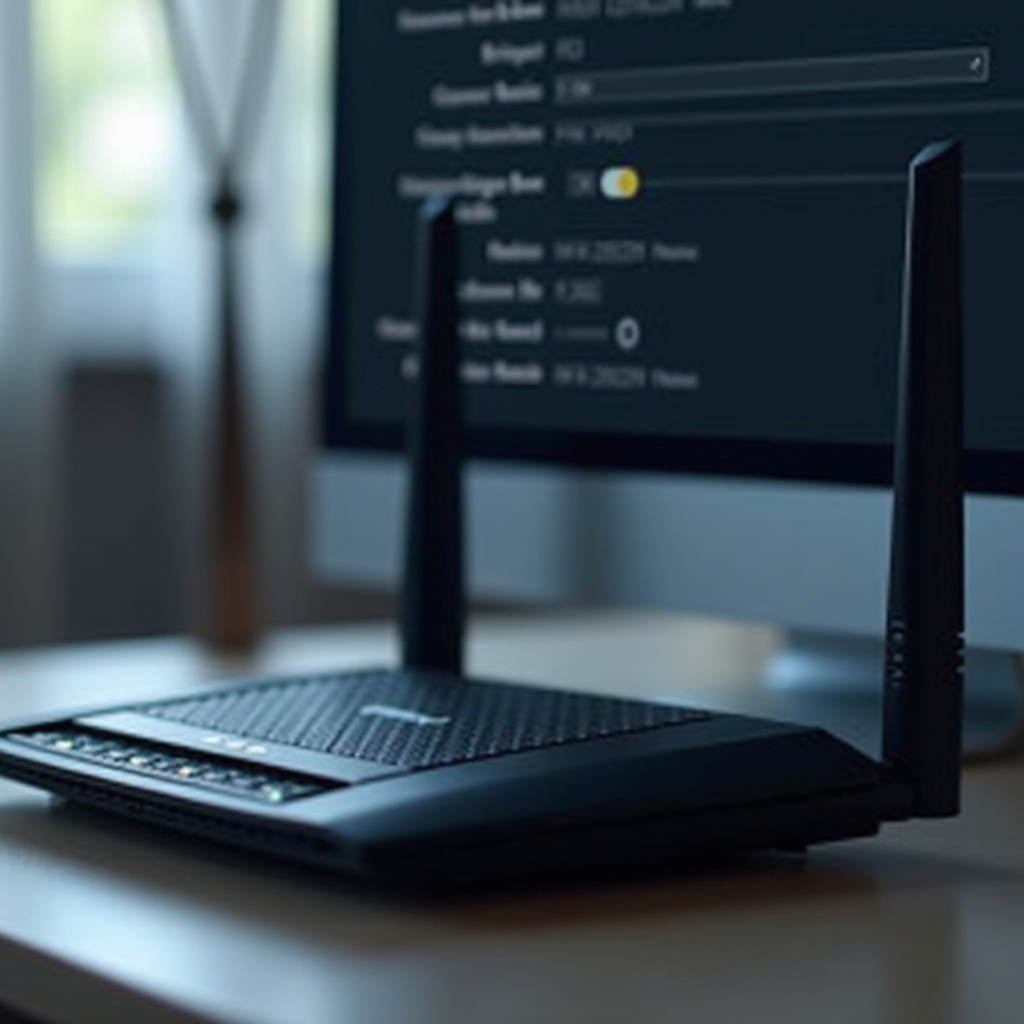
Conclusion
โหมดสะพานสามารถยกระดับประสบการณ์การใช้เครือข่ายไร้สายของคุณได้อย่างมีนัยสำคัญโดยการรวมเครือข่ายหลายเครือข่ายเป็นระบบเดียว จากการขยายการครอบคลุม Wi-Fi ไปจนถึงการแก้ปัญหา Double NAT การใช้งานที่มีศักยภาพนั้นครอบคลุมและได้เปรียบ ความเข้าใจที่แข็งแกร่งเกี่ยวกับวิธีการทำงานของโหมดสะพานและเวลาใดที่จะใช้มันช่วยให้ผู้ใช้เครือข่ายสามารถปลดล็อคศักยภาพของระบบอย่างเต็มที่ รักษาการเชื่อมต่อที่มั่นคงและน่าเชื่อถือในสภาพแวดล้อมต่างๆ
คำถามที่พบบ่อย
โหมดสะพานแตกต่างจากโหมดจุดเชื่อมต่ออย่างไร?
โหมดสะพานเชื่อมต่อเราเตอร์สองตัวให้ทำงานเป็นหนึ่งเดียว ในขณะที่โหมดจุดเชื่อมต่อขยายการครอบคลุมของเครือข่ายโดยไม่ปิดใช้งาน NAT
การใช้โหมดสะพานจะช่วยปรับปรุงความเร็วอินเทอร์เน็ตของฉันหรือไม่?
แม้ว่าโหมดสะพานเองจะไม่เพิ่มความเร็วอินเทอร์เน็ต แต่สามารถปรับปรุงประสิทธิภาพของเครือข่าย ลดความล่าช้าและการรบกวนได้
ฉันสามารถกลับไปใช้โหมดเดิมหลังจากเปิดใช้งานโหมดสะพานได้หรือไม่?
ได้ คุณสามารถกลับไปใช้โดยเข้าไปที่การตั้งค่าเราเตอร์และปิดใช้งานโหมดสะพาน กลับไปยังการตั้งค่าเดิม
